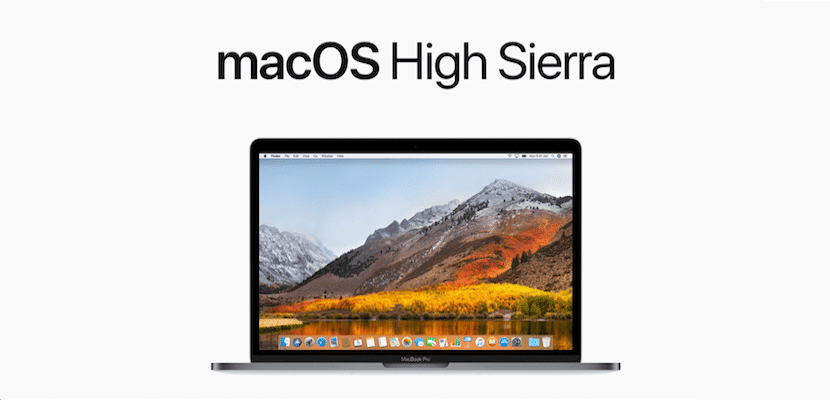
In ein paar Tagen werden wir die endgültige Version von macOS High Sierra haben. Wie wir bereits mehrfach kommentiert haben, wird dies am 25. geschehen. Bei der Golden Master-Version, dh der endgültigen Version, wurde jedoch eine Inkompatibilität festgestellt, für die kommentiert wurde, sofern Apple nicht in letzter Minute etwas ändert Wochen. Das Fusion Drive-System erlaubt keine Arbeit mit APFS-Dateien. Andererseits war dies während der Betas möglich. Apple selbst war jedoch in einer Erklärung dafür verantwortlich, dies zu klären. Es ist jedoch nicht notwendig, alles rückgängig zu machen und von vorne zu beginnen. Apple erklärt, wie:
Die Beta-Versionen von macOS High Sierra haben das Festplattenformat der Systeme geändert und sie für die Verwendung des neuen Apple-Dateisystems konvertiert. Die erste Version von MacOS High Sierra unterstützt das neue Dateisystemformat von Apple, das auf Mac-Systemen mit 100% Flash-Speicher als Standardstartsystem festgelegt wird. Wenn Sie eine Beta-Version von MacOS High Sierra installiert haben, wurde das Fusion-Laufwerk Ihres Mac möglicherweise in das Apple-Dateisystemformat konvertiert. Da diese Einstellung nicht mit der Originalversion von MacOS High Sierra kompatibel ist, empfehlen wir Ihnen, die folgenden Schritte auszuführen, um zum vorherigen Festplattenformat zurückzukehren.
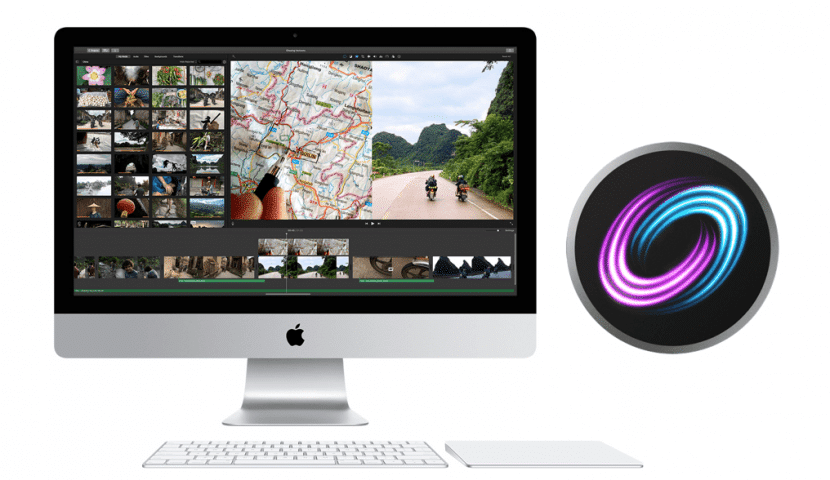
Im folgenden Link Apple erklärt Schritt für Schritt, wie Sie von APFS zum HFS + -System zurückkehren. In Summe.
- macht ein sichern mit Zeitmaschine.
- Laden Sie die neueste Version von macOS High Sierra herunter aus dem Mac App Store.
- Erstellen Sie eine ausführbare Datei mit dem Betriebssystem und der Hilfe von Terminal. (nicht schwer, wenn Sie den Schritten folgen)
- Wählen Sie nach der Installation das Festplatten-Dienstprogramm unter den macOS-Dienstprogrammen aus.
- wählen Alle Geräte anzeigen.
- Wählen Sie die Festplatte aus wo Ihr Betriebssystem installiert ist.
- Klicken Sie auf Löschen und ändern Sie das Format in MacOS Extended (Journalisiert). Geben Sie ihm einen anderen Namen, damit Sie nicht verwirrt werden.
- Verlassen Sie die Disc-Dienstprogrammeo.
- Wählen Installieren Sie macOS neu und wählen Sie das in Punkt 7 erstellte Volume aus
- Wenn Sie schließlich gefragt werden, ob Sie Daten migrieren möchten, wählen Sie die in Punkt 1 erstellte Sicherung aus
Jetzt haben Sie Ihr Fusion Drive, das zu 100% für macOS High Sierra betriebsbereit ist.
"Es ist nicht notwendig, alles zu tun und von vorne zu beginnen" ... natürlich nicht ... Sie müssen nur ein Backup formatieren und wiederherstellen (das, wenn Sie es haben und können ...) xD
Ernsthaft, wer diese Artikel? XD
Hallo. Ich weiß nicht, ob sich das, was ich Ihnen erzähle, in letzter Zeit geändert hat, aber zumindest zuvor sollten das Format von macOS und das der Time Machine-Kopie übereinstimmen. Wenn Sie also zu APFS gewechselt haben und zu HFS + zurückkehren müssen, kann es sein, dass die letzte Kopie mit APFS nicht funktioniert hat. Ich meine, wir haben unsere Jobs verloren, seit Sie zu APFS gewechselt sind. Daher ist es nicht erforderlich, bei Null anzufangen. »Dies bedeutet, dass Sie in den letzten Tagen keine Arbeit verlieren.
Und was beeinflusst uns das oder welche Probleme können wir haben, dass wir eine externe SSD auf dem imac 25 5k (Ende 2015) installieren werden ????
Warum zum Teufel will Apple uns immer erschweren, die Werkzeuge zu haben, um so etwas zu lösen?